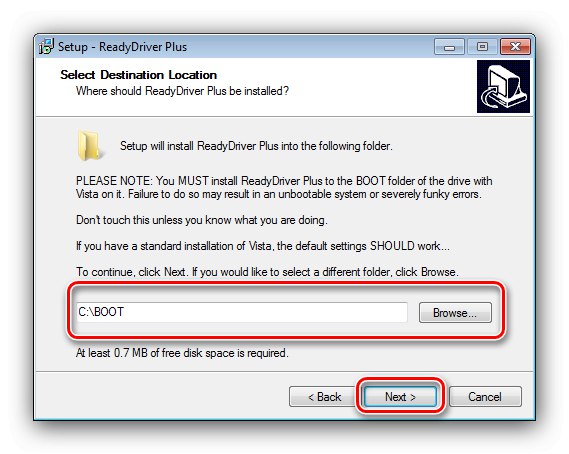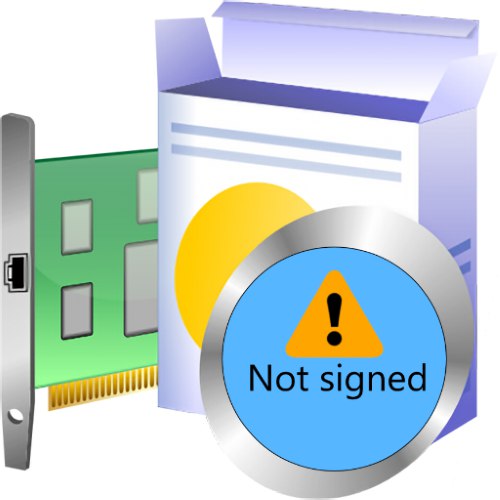
Uživatelé Windows 7 se mohou najednou setkat s následujícím problémem: Při instalaci softwaru pro jedno z připojených zařízení se zobrazí okno s upozorněním, že systém vyžaduje digitálně podepsaný ovladač. Dále se podíváme na metody k odstranění této chyby.
Windows vyžadují digitálně podepsaný ovladač
Důvod tohoto varování je velmi jednoduchý - systémový software, který se pokoušíte nainstalovat, nemá registrovaný digitální podpis. Závěrem je, že počínaje sedmou verzí systému Windows má operační systém této rodiny zabudovaný bezpečnostní systém, který odmítá instalaci ovladačů bez této komponenty, certifikovaný společností Microsoft. To bylo provedeno z bezpečnostních důvodů: některé škodlivé programy používaly takovou mezeru k získání plného přístupu k infikovanému počítači. Vývojáři však předvídali situace, kdy bude tato funkce pouze škodlivá, a proto přidali možnost ji deaktivovat.
Pozornost! Manipulace popsané níže, pokud budou provedeny nesprávně, mohou poškodit váš počítač, takže je provádíte na vlastní nebezpečí a riziko!
Metoda 1: ReadyDriver Plus
Nejjednodušší metodou deaktivace hlasového ověření je použití speciálního nástroje s názvem ReadyDriver Plus. Program pracuje podle následujícího principu: instaluje vlastní soubory do spouštěcího adresáře systému Windows, což vám umožňuje vybrat možnost spuštění při spuštění systému.
- Zvažme podrobně nejdůležitější proces práce s aplikací - její instalaci. Aby mohl pracovat, musí umístit svá data do složky BOOT, na kterou instalátor varuje. Za normálních podmínek „Průvodce instalací“ samostatně vyhledá tento adresář vedený systémovým registrem, ale pokud změníte výchozí nastavení adresáře, budete jej muset vybrat ručně. Je skrytý za normálních podmínek, takže ho musíte zviditelnit.
![Instalace ReadyDriver Plus a výběr složky pro stahování]()
Lekce: Jak zobrazit skryté soubory a složky v systému Windows 7
- Po výběru spouštěcí složky vás instalační program ReadyDriver Plus vyzve ke konfiguraci dalších možností. Normálně zde není třeba nic měnit, takže stačí kliknout "Další".
- Počkejte na dokončení instalace. Chcete-li otestovat funkčnost nástroje, zkuste restartovat počítač - měla by se objevit obrazovka s výběrem zaváděcích režimů, normálních a se jménem aplikace. V druhém případě bude nástroj pro ověření podpisu deaktivován.
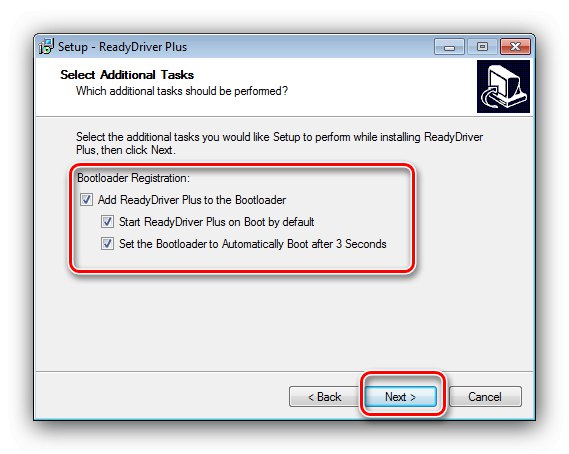
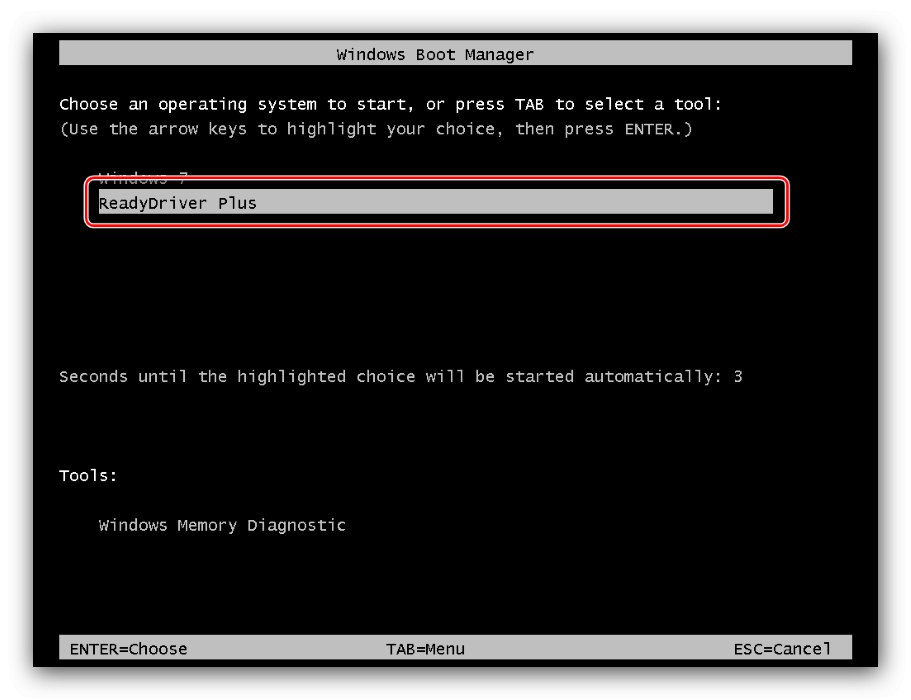
Tato metoda je pohodlná, ale v některých konkrétních variantách instalace „sedmičky“ funguje při poruchách.
Metoda 2: Zakázat ověření digitálního podpisu
Výše uvedený nástroj samozřejmě není zdaleka jedinou možností k odstranění dané chyby. Existuje také mnoho dalších způsobů, jak deaktivovat ověření podpisu, včetně čistě systémových prostředků. Všechny jsou uvedeny v samostatném podrobném průvodci, jehož odkaz je uveden níže.
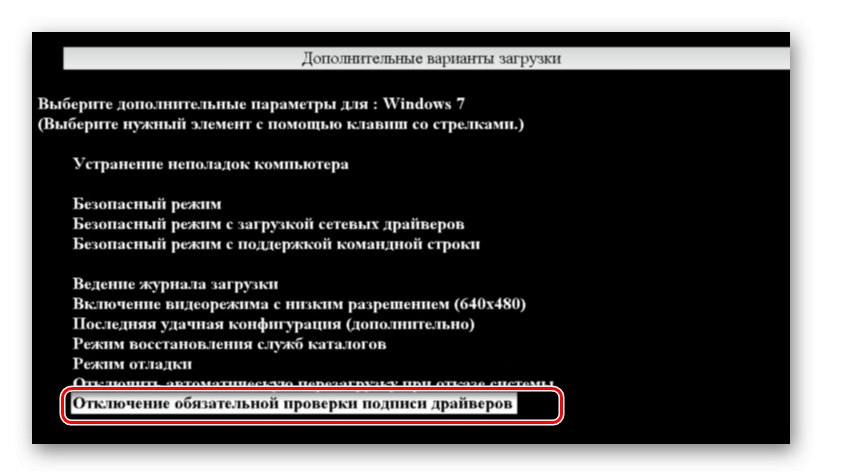
Lekce: Zakázat ověřování podpisu ovladače v systému Windows
Závěr
Jak vidíte, chyba „Windows vyžaduje digitálně podepsaný ovladač“ má pouze jedno spolehlivé řešení a spočívá v obejití zavedených omezení. Je třeba mít na paměti, že přímé zakázání ověření digitálního podpisu může nepříznivě ovlivnit operační systém, proto se k tomu uchylujte pouze jako poslední možnost.